- Molti giochi e altri software si basano su alcuni framework per funzionare correttamente. Nel caso in cui nel tuo computer manchino alcuni componenti del framework, il software non può funzionare correttamente.
- L'esecuzione di sfc nel prompt dei comandi, la riparazione del framework .NET installato o dei pacchetti ridistribuibili di Visual C++ sono il modo migliore per correggere l'errore di runtime r6025.
- Se riscontri altri problemi simili, assicurati di visitare le nostre guide esclusive trovate nel Sezione Correggi errori di runtime.
- Le guide del Hub Errori di Windows 10 sono molto utili per capire cosa c'è che non va e cosa fare al riguardo.
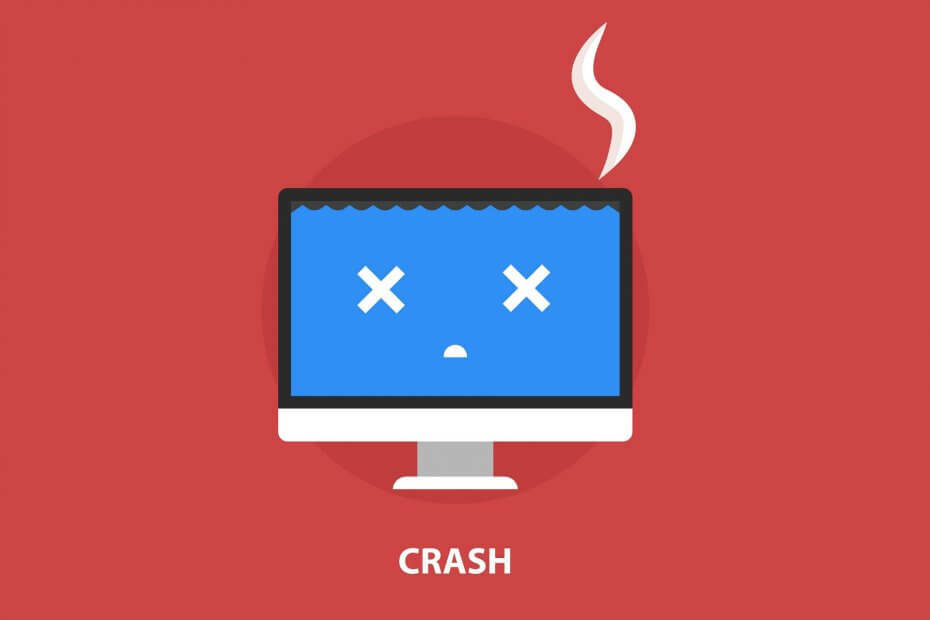
- Scarica lo strumento di riparazione PC Restoro che viene fornito con tecnologie brevettate (brevetto disponibile Qui).
- Clic Inizia scansione per trovare problemi di Windows che potrebbero causare problemi al PC.
- Clic Ripara tutto per risolvere i problemi che interessano la sicurezza e le prestazioni del tuo computer
- Restoro è stato scaricato da 0 lettori questo mese.
La Microsoft Runtime di Visual C++ l'errore di libreria r6025 si verifica su piattaforme Windows durante l'esecuzione di software che si basa su librerie Visual C++.
Quando il software chiama una funzione virtuale pura con un contesto di chiamata non valido, è possibile ricevere un messaggio di errore che indica: Errore di runtime! Programma: C: Program FilesProgram Name R6025 – pura chiamata di funzione virtuale. Questo è un errore di runtime che provoca l'arresto anomalo del software e queste sono alcune risoluzioni che potrebbero risolverlo.
Come risolvere l'errore visivo di Microsoft r6025
- Scansione dei file di sistema System
- Ripara Microsoft NET Framework 3.5
- Installa i pacchetti ridistribuibili di Visual C++
- Avvio pulito di Windows
- Cancella i file spazzatura e reinstalla il software
1. Scansione dei file di sistema System
Gli errori di runtime possono spesso essere dovuti a file di sistema corrotti. Pertanto, l'esecuzione di un Controllo file di sistema potrebbe riparare i file di sistema pertinenti e risolvere questo problema. È possibile eseguire una scansione SFC come segue.
- Premi il tasto Win + X e seleziona Prompt dei comandi (amministratore) nel menu Win + X.
- Immettere "Dismissive/Online/Cleanup-image/Restore health" e premere Invio prima di eseguire la scansione SFC.
- poi entra sfc /scannow e premi Invio per eseguire la scansione SFC.

- La scansione SFC può richiedere tra 20-30 minuti. Se il prompt dei comandi indica che WRP ha riparato alcuni file, riavvia il sistema operativo Windows.
2. Ripara Microsoft NET Framework 3.5
- Potrebbe essere necessario riparare l'installazione di Microsoft NET Framework. Per farlo, premi il tasto Win + la scorciatoia da tastiera R, inserisci "appwiz.cpl" in Esegui e premi il tasto ok pulsante.
- Clic Attiva o disattiva le caratteristiche di Windows nella scheda Programmi e funzionalità per aprire la finestra direttamente sotto.
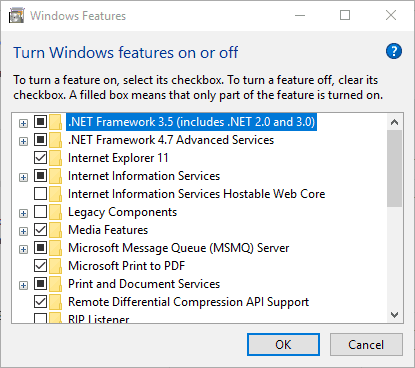
- Ora deseleziona NET Framework 3.5 casella di controllo e premere il tasto ok pulsante.
- Riavvia il sistema operativo Windows.
- Apri di nuovo la finestra Funzionalità di Windows.
- Seleziona il NET Framework 3.5 casella di controllo e fare clic su ok pulsante.
- Quindi riavvia il desktop o il laptop.
3. Installa i pacchetti ridistribuibili di Visual C++
Potrebbe essere il caso che il tuo laptop o desktop manchi di un Pacchetto ridistribuibile Visual C++ e i suoi componenti di runtime richiesti dal software. Di solito vengono installati automaticamente su Windows.
La scheda Programmi e funzionalità elenca i pacchetti di Visual C++ installati come mostrato nello snapshot direttamente sotto.
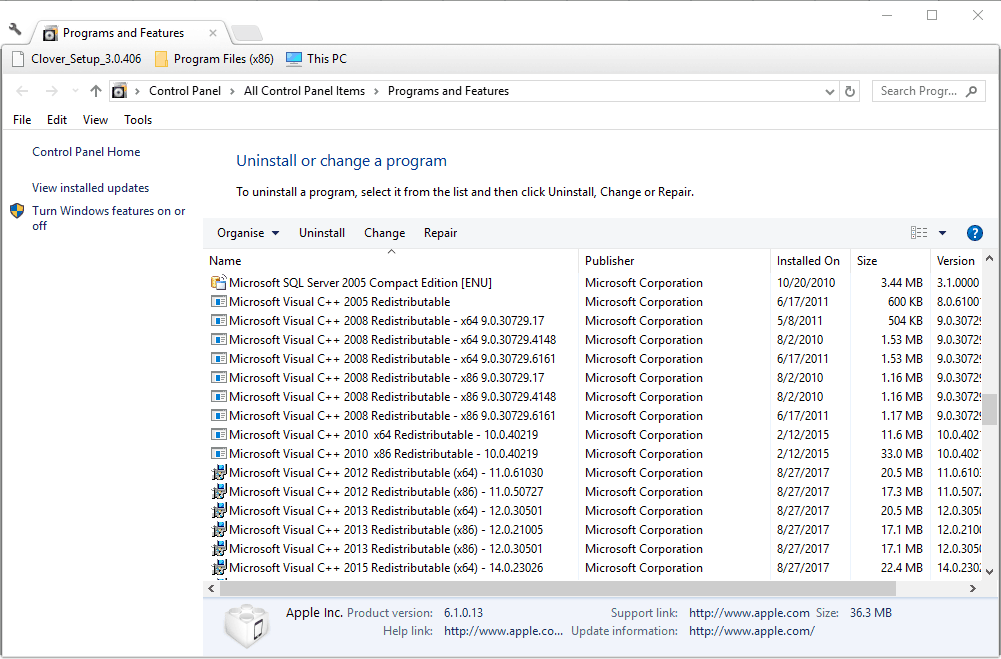
Esegui una scansione del sistema per scoprire potenziali errori

Scarica Restoro
Strumento di riparazione del PC

Clic Inizia scansione per trovare problemi di Windows.

Clic Ripara tutto per risolvere i problemi con le tecnologie brevettate.
Esegui una scansione del PC con lo strumento di riparazione Restoro per trovare errori che causano problemi di sicurezza e rallentamenti. Al termine della scansione, il processo di riparazione sostituirà i file danneggiati con nuovi file e componenti di Windows.
Se sul tuo desktop o laptop mancano alcuni pacchetti ridistribuibili C++, puoi installare manualmente le versioni a 32 e 64 bit. Assicurati di aggiungere i pacchetti a 32 bit a una piattaforma Windows a 32 bit. È possibile scaricare i pacchetti ridistribuibili di Visual C++ più recenti da queste pagine del sito Web:
- Pacchetto ridistribuibile Microsoft Visual C++ 2017 e 2019 (x64)
- Pacchetto ridistribuibile Microsoft Visual C++ 2015
- Pacchetto ridistribuibile Microsoft Visual C++ 2013
- Aggiornamento ridistribuibile di Microsoft Visual C++ 2012 4
- Pacchetto ridistribuibile Microsoft Visual C++ 2010 (x86)
4. Avvio pulito di Windows
L'errore r6025 potrebbe essere dovuto a antivirus e conflitti software di manutenzione del sistema. Per assicurarti che non sia così, puoi disabilitare tutti i servizi non Microsoft. Quell'avvio selettivo è un avvio pulito, che può risolvere i conflitti software.
- Primo, apri MSConfig inserendo "msconfig" in Esegui. Questo aprirà la finestra mostrata direttamente sotto quando premi il tasto ok pulsante.
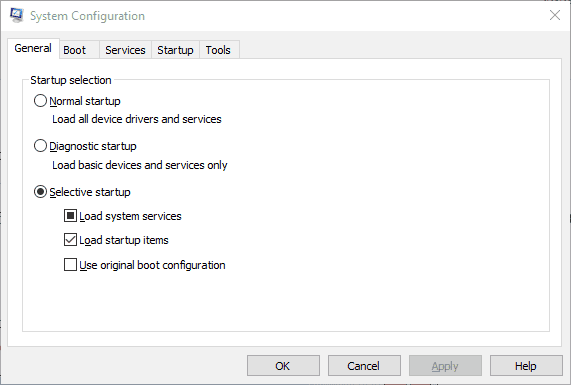
- Seleziona il Avvio selettivo opzione nella scheda Generale se non è già selezionata.
- Seleziona il Servizi scheda mostrata direttamente sotto.

- Seleziona il Nascondi tutti i servizi Microsoft opzione.
- premi il Disabilitare tutto pulsante per interrompere tutti i servizi.
- premi il Applicare e ok pulsanti.
- Quindi selezionare il Ricomincia opzione nella finestra di dialogo Configurazione di sistema.
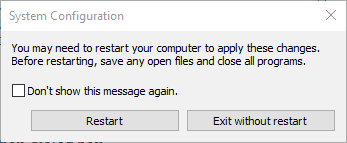
5. Cancella i file spazzatura e reinstalla il software
La cancellazione dei file spazzatura e la reinstallazione del programma che restituisce l'errore r6025 è un'altra potenziale soluzione al problema. Cancella i file spazzatura prima di installare nuovamente il programma. Ecco come puoi cancellare i file spazzatura e reinstallare il software in Windows.
- Innanzitutto, apri la scheda Programmi e funzionalità inserendo "appwiz.cp" in Esegui.
- Selezionare il software da rimuovere e premere il relativo Disinstalla pulsante. Quindi premere il sì pulsante per confermare.

- Quindi, inserisci "cleanmgr" in Esegui; e premere il ok pulsante.
- Selezionare per eseguire la scansione dell'unità in cui è stato installato il programma, che di solito è l'unità C.
- Seleziona tutte le caselle di controllo dei file sul Finestra di pulizia del disco direttamente sotto.
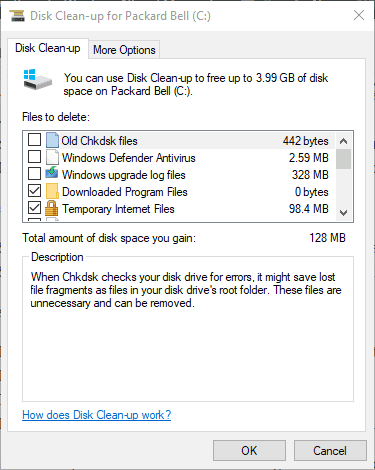
- premi il ok pulsante e fare clic Cancella file per cancellare le categorie di file selezionate.
- Riavvia Windows dopo aver cancellato i file spazzatura.
- Quindi reinstalla il software che hai disinstallato.
- Inoltre, controlla se sono disponibili aggiornamenti per il software preinstallato.
Queste sono alcune potenziali correzioni per l'errore r6025 che non richiedono alcun software di utilità di terze parti aggiuntivo.
A parte le risoluzioni di cui sopra, esistono numerosi software di ottimizzazione del sistema di terze parti che potrebbero correggere l'errore r6025 con i loro strumenti di pulizia del registro e di riparazione dei file di sistema. Controlla questo guida al software per ulteriori dettagli sul kit di riparazione del PC.
Ecco alcuni problemi simili che gli utenti incontrano e che dovrebbero avere gli stessi passaggi applicati per risolverli:
Errore di runtime Skyrim r6025 – L'errore si verifica durante la riproduzione di Skyrim e l'aggiornamento dei componenti del framework risolverà il problema.
Errore di runtime r6025 Fallout 4 – Questo errore di runtime si verifica all'apertura di Fallout 4. Reinstalla il gioco o aggiorna il pacchetto Redistributable per risolvere il problema.
Errore di runtime r6025 pura chiamata di funzione virtuale – Segui i passaggi di questa guida per risolvere questo problema.
Errore di runtime di Microsoft Visual C++ r6025 – Il principale colpevole, il pacchetto ridistribuibile di Microsoft Visual C++ che deve essere corretto.
 Hai ancora problemi?Risolvili con questo strumento:
Hai ancora problemi?Risolvili con questo strumento:
- Scarica questo strumento di riparazione del PC valutato Ottimo su TrustPilot.com (il download inizia da questa pagina).
- Clic Inizia scansione per trovare problemi di Windows che potrebbero causare problemi al PC.
- Clic Ripara tutto per risolvere i problemi con le tecnologie brevettate (Sconto esclusivo per i nostri lettori).
Restoro è stato scaricato da 0 lettori questo mese.
Domande frequenti
Se l'errore è stato causato durante l'apertura di un software o di un gioco, esci completamente dal gioco, termina il processo e reinstalla le librerie di runtime di Microsoft Visual C++. Vedi i link per il download e maggiori dettagli in questo articolo.
È un errore che si verifica quando un programma è in esecuzione e un conflitto di versione o file mancanti da un framework ne impediscono il corretto funzionamento.
Quando si verifica un conflitto di sistema tra alcuni componenti di Windows, l'errore di runtime di Microsoft Visual C++ è visualizzato, suggerendo che è necessario eseguire alcuni dei passaggi di questo articolo per risolverlo o dare un'occhiata nostro Correggi l'errore di runtime di Visual C++ guida.
![Errore di runtime 7: memoria esaurita [correzione]](/f/3b2c58433dccafcdbfd0918d1430fe97.jpg?width=300&height=460)

![Errore di runtime 57121: definito dall'applicazione o definito dall'oggetto [correzione]](/f/575015dc1bdab911462edbe5bcc2230a.png?width=300&height=460)